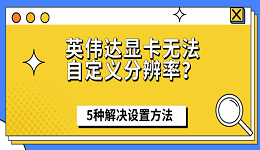你有没有碰到过这种情况?兴冲冲地把笔记本连上外接显示器,结果屏幕上蹦出一句“无信号”,瞬间心情凉了半截。别急,其实这种问题挺常见的,很多时候并不是显示器坏了,而是线、接口、设置或者驱动出了小状况。下面小编整理了多种常见解决方法,帮助你快速恢复正常显示。

一、检查连接线与接口
外接显示器无信号的常见原因之一是视频线松动或损坏。HDMI、DP、VGA、Type-C 等接口若接触不良,会导致信号无法传输。
1. 确保笔记本与显示器电源均已开启。
2. 拔下连接线两端,检查是否有灰尘、弯曲、折损。
3. 将线缆重新插紧,听到或感觉到卡位感。
4. 若条件允许,换一根相同规格的线缆测试。
5. 尝试切换笔记本上的其他视频输出接口(如从HDMI换到Type-C)。

二、确认显示器信号源
显示器可能未切换到正确的输入信号源,例如实际连接的是HDMI1,但显示器仍停留在DP通道,导致“无信号”提示。
1. 使用显示器面板上的“菜单”或“Input/Source”按钮。
2. 打开输入信号源设置界面。
3. 查看当前信号源模式是否与连接线一致。
4. 手动切换至对应的接口(如HDMI1、DP、VGA等)。
5. 等待数秒,观察是否恢复画面。
三、更新或重新安装显卡驱动
显卡驱动异常可能导致外接显示器无法被识别,更新或重装驱动可恢复输出功能。相比手动下载和安装,使用“驱动人生”能够更高效地检测显卡型号并自动匹配适配的最新驱动版本,避免因版本不兼容造成输出中断。

 好评率97%
好评率97%  下载次数:4796520
下载次数:4796520 1. 点击上方按钮,安装并打开“驱动人生”。在“全面诊断”页面点击“立即诊断”,软件将会自动诊断出电脑可能出现的问题。

2. 诊断完成后找到显卡驱动并点击“待升级”即可;
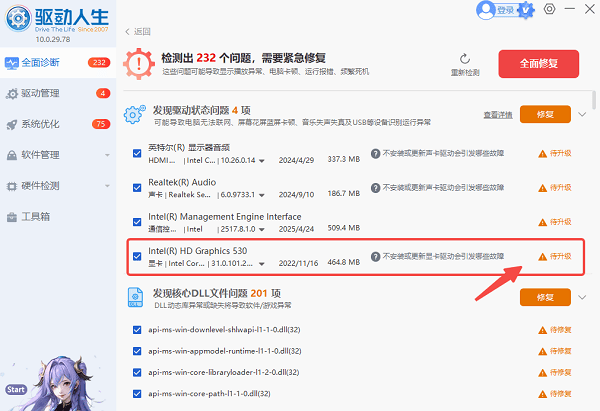
3. 还可以根据诊断结果选择“全面修复”一键修复电脑问题。

四、调整笔记本显示模式
笔记本在默认情况下可能未开启外接显示器输出,需要手动切换为“复制”、“扩展”或“仅第二屏幕”模式才能显示。
1. 在Windows系统中,按下 Windows键 + P。
2. 选择“复制”或“扩展”模式。
3. 若已选择正确模式但仍无显示,切换其他模式测试。
4. 确认分辨率设置合理,不要超出显示器支持范围。

五、关闭独显节能或混合模式
部分笔记本为节能会自动关闭独立显卡或视频输出,尤其在低电量模式下,可能导致外接显示器无信号。
1. 进入笔记本BIOS或显卡控制面板。
2. 在“显示”或“显卡切换”选项中关闭节能或混合模式。
3. 设置为始终使用独立显卡输出视频信号。
4. 保存并退出BIOS/控制面板。
5. 重新进入系统测试显示器是否正常。
六、检查系统设置与更新
操作系统版本过旧或更新不完整可能存在显示兼容性问题,安装最新补丁有助于解决外接显示器识别失败的情况。
1. 在Windows中进入“设置 > 更新和安全 > Windows更新”。
2. 点击“检查更新”并安装所有可用更新。
3. 重启电脑后重新连接外接显示器。
4. 再次检测信号是否正常。

外接显示器无信号的问题,看似棘手,其实大多源于接口、线缆、显示模式或驱动异常。通过逐步排查,绝大多数用户都能自行解决。特别是在驱动方面,建议借助驱动人生自动识别笔记本型号,一键匹配并安装最新显卡驱动,能避免因版本不兼容造成的显示问题。